Integración de Chat en vivo de Smartsupp
OpenCart 3.0
Selecciona tutorial: OpenCart 3.0, OpenCart 2.0, Opencart 1.5
Descarga extensión
Descarga la extensión 3.0 en archivo .ZIP.
Carga la extensión
- Extensiones > Instalador > Cargar
- Carga el .ZIP, se instalará de forma automática.
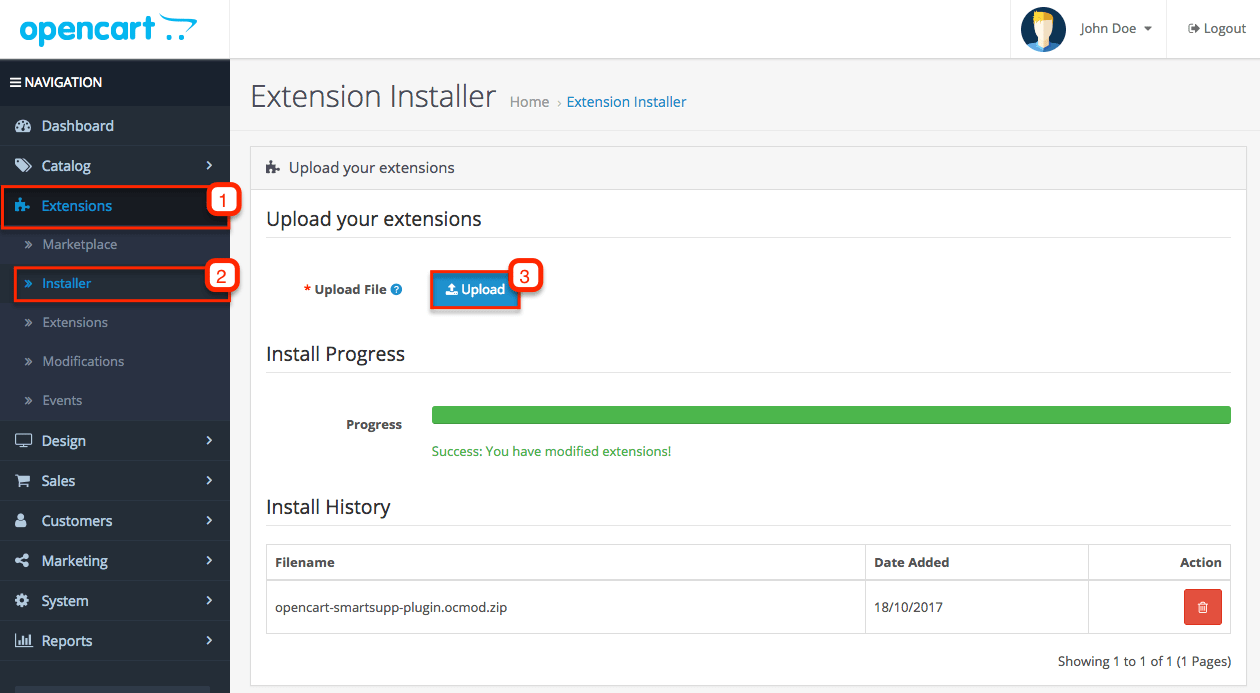
Instalar extensión
- Extensiones > Extensiones > selecciona Módulos > busca el Smartsupp
- Ahora haz clic a Editar. Si no es posible hacer clic al Instalar, actualiza la página y haz clic a Editar una vez más.

Inicia la sesión en tu cuenta Smartsupp
Puedes Crear una cuenta nueva o Conectar con una cuenta existente.

Si todo está bien, verás esta página.

Actualiza el cache
- Extensiones > Modificaciones y haz clic al ícono Actualizar.
- Abre la página de inicio de tu sitio, actualiza el navegador y Smartsupp comenzará a grabar tus visitantes.

Problemas conocidos
Hay algunos problemas bien conocidos en versiones específicas de OpenCart que pueden afectar el correcto funcionamiento de algunas funciones. Te proporcionamos soluciones para estas versiones a continuación.
3.0.3.5, 3.0.3.6
Hay un error en estas versiones que no permite que los complementos instalados editen el código del sitio web (en nuestro caso: insertar el código de Smartsupp en el sitio web). Las posibles soluciones son:
- actualiza OpenCart a la versión 3.0.3.7 o superior; el error se corrigió allí
- usa una versión anterior de OpenCart (3.0.3.3 o inferior); el error no existe aquí
- Técnicos, como desarrolladores, pueden editar el archivo de modificación de OpenCart de acuerdo con este problema
OpenCart 2.0
Selecciona tutorial: OpenCart 3.0, OpenCart 2.0, Opencart 1.5
Descarga extensión
Descarga la extensión 2.0 en archivo .ZIP.
Carga la extensión
- Extensiones > Instalador de Extensiones > Cargar
- Cargar el .ZIP, se instalará de manera automática. Si no, haz clic a Continuar y espera hasta que se termine la instalación.
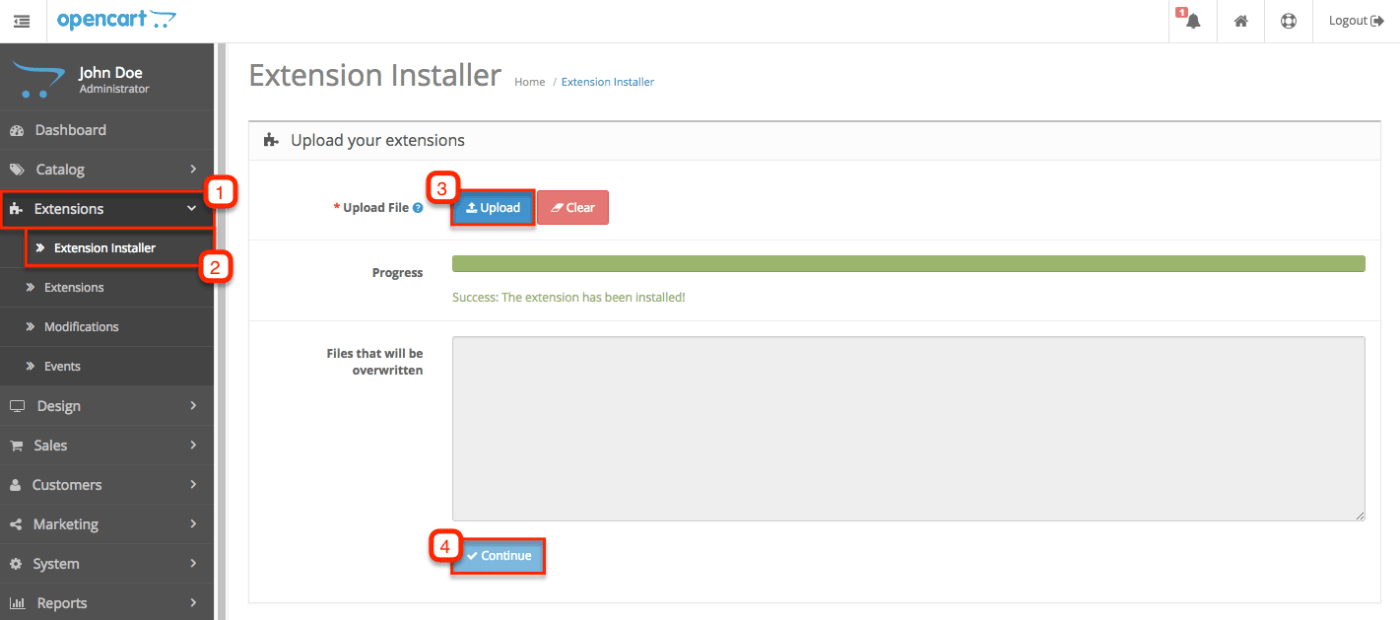
Instalar extensión
- Extensiones > Extensiones > selecciona Módulos > selecciona Smartsupp
- Ahora haz clic a Editar. Si no es posible, clic a Instalar, actualiza la página y haz de nuevo clic a Editar.

Inicia la sesión en tu cuenta Smartsupp
Puedes Crear una cuenta nueva o Conectar una cuenta existente.
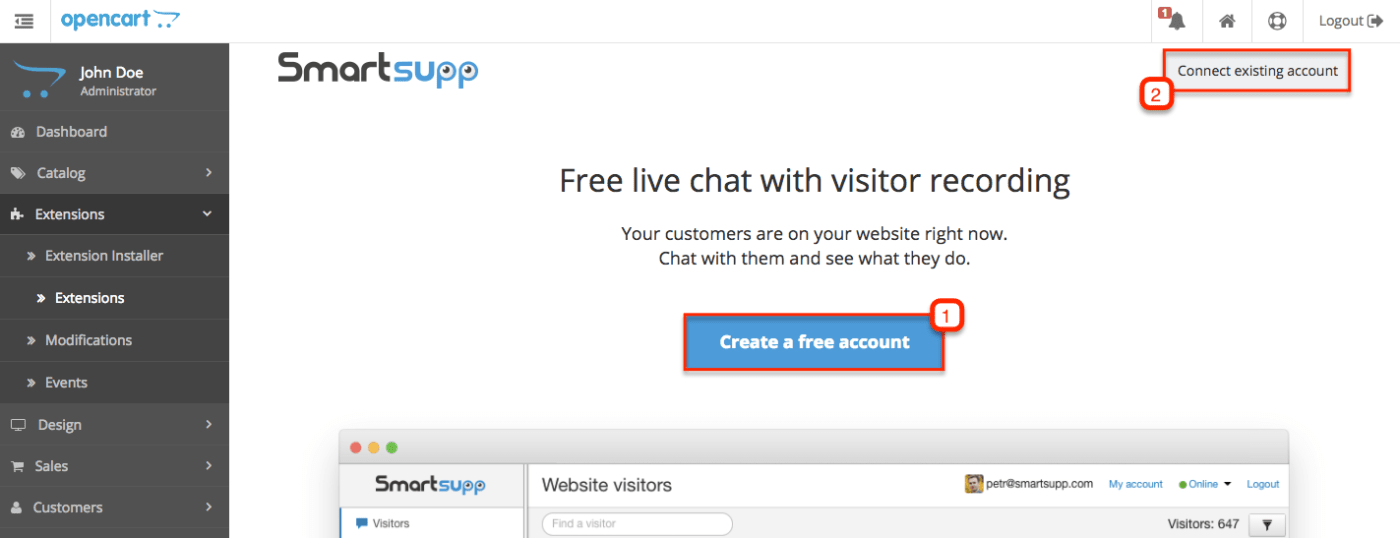
Si todo está bien, verás esta página.
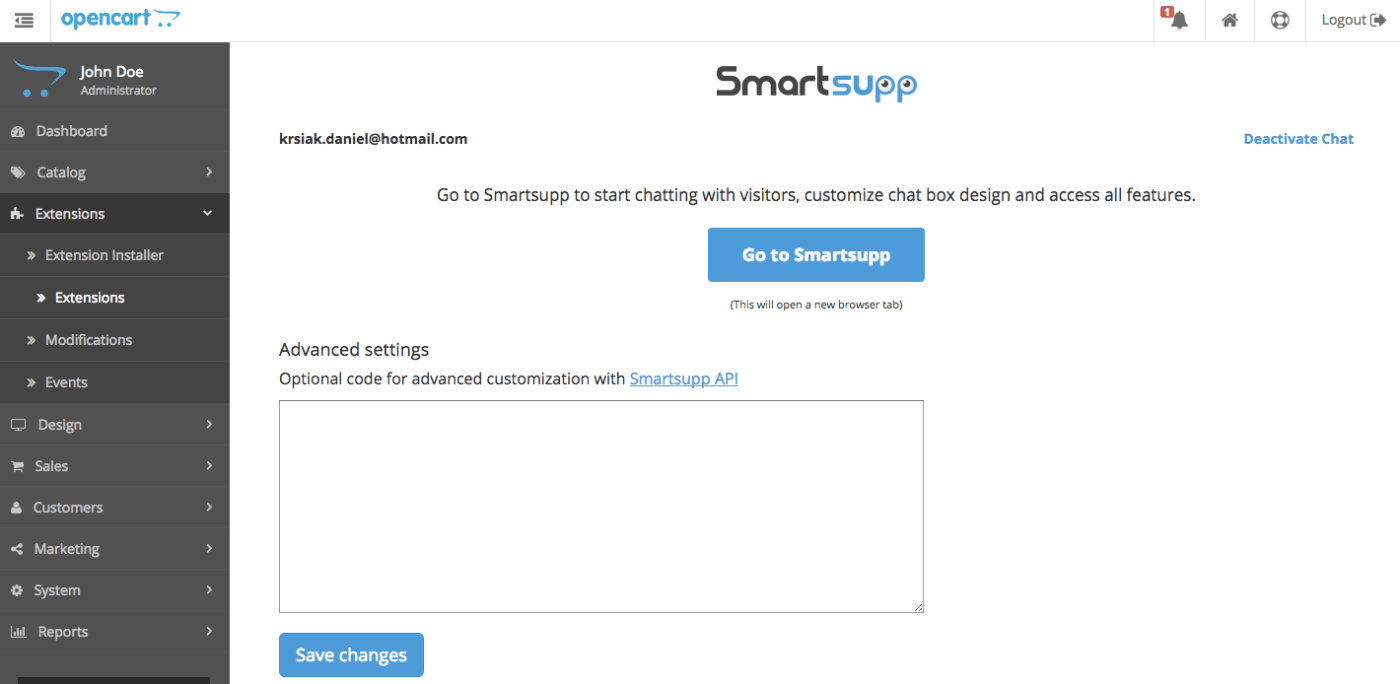
Actualiza el cache
- Extensiones > Modificaciones y haz clic al ícono Actualizar.
- Abre la página de inicio de tu sitio, actualiza el navegador y Smartsupp comenzará a grabar tus visitantes.
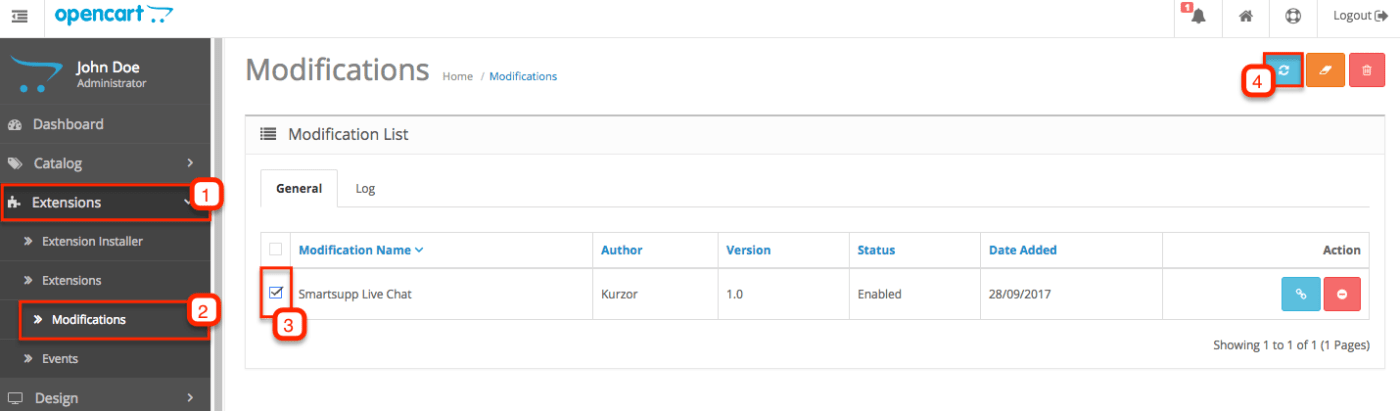
OpenCart 1.5
Selecciona tutorial: OpenCart 3.0, OpenCart 2.0, Opencart 1.5
Descarga la extensión
Descarga la extensión 1.5 en archivo .ZIP.
Instala la extensión
- Descomprime el archivo. Carga las carpetas admin + catalog a tu servidor usanto el cliente FTP.
- Extensiones > Módulos, busca el Smartsupp Live Chat y haz click al Instalar.
- Actualiza el sitio y ahora haz clic al Editar.

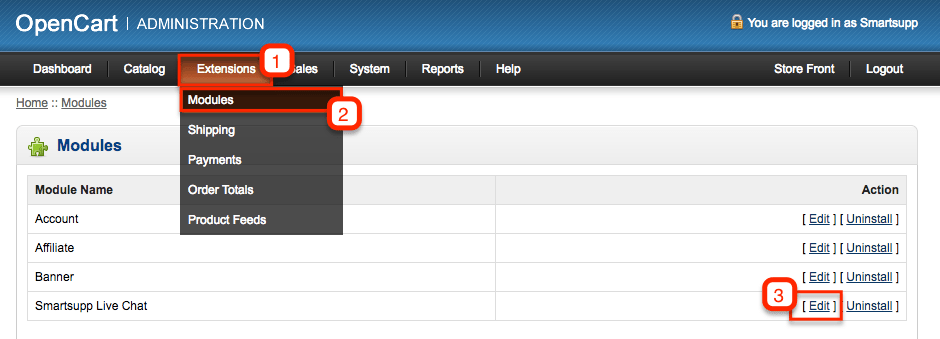
Inserta el ID del Smartsupp chat
Tu código se encuentra en Smartsupp > Ajustes > Caja de chat > Código de chat.
- Inserta el ID de chat de Smartsupp, que es el código de una sola línea que ves en Smartsupp Dashboard.
- Haz clic en Agregar módulo y usa la misma configuración que ves en la captura de pantalla el numero 3 y Guarda
